Como conectar um telefone ou tablet à sua TV via USB

- 2117
- 144
- Enrique Crist
Smartphones e tablets fornecem uma maneira conveniente e ideal de acessar conteúdo para uso em movimento, mas ainda há algo a ser dito para visualizar uma televisão de tela grande.
Você pode estar assistindo algo no seu telefone e deseja vê -lo em uma tela maior ou compartilhar com outras pessoas na sala.
Índice
Como alternativa, convém exibir algumas fotos para outras pessoas na sala para ver, transmitir vídeos em alta resolução ou assistir conteúdo em uma tela maior. Nesse caso, uma conexão USB para TV do seu telefone ajudará você a visualizar seus arquivos como fotos na sua TV, para que seu telefone atue como um dispositivo de armazenamento se sua TV tiver uma entrada USB.
Se você estiver usando uma TV inteligente, é fácil conectar aos aplicativos da Internet, pois estes são incorporados ao dispositivo. Para outras TVs, você pode usar dispositivos de streaming ou definir caixas de primeira linha para obter seu conteúdo favorito na TV.
Conecte seu telefone ou tablet à sua TV via USB
Existem diferentes métodos que você pode usar para conectar seu dispositivo móvel à TV via USB, como usar um cabo USB para Android ou Lightning Cable para dispositivos iOS, link móvel de alta definição (MHL) ou Slimport.
Vejamos como cada um desses métodos funciona para espelhar o telefone ou a tela do tablet na sua TV.
Android - Usando um cabo USB

Para dispositivos Android, um cabo USB pode ajudá -lo a conectar seu telefone ou tablet à sua TV, desde que tenha uma porta USB. Se você está se conectando a uma TV inteligente, vá para Fonte> USB Para ativar as transferências de arquivos, em vez de apenas carregar o telefone ou tablet pela TV.
Este método é usado quando você deseja visualizar arquivos ou fotos em uma TV compatível, pois transfere tecnicamente seus arquivos para abrir na sua TV.
Conecte -se a um adaptador ou cabo

Este método funciona quando você deseja espelhar sua tela na sua TV para transmitir a tela na tela. Você pode usar um adaptador ou cabo HDMI para conectar seu telefone a uma TV e espelhar o conteúdo da sua tela.
Um adaptador USB para HDMI é a opção mais fácil, pois você simplesmente conecta o adaptador ao seu telefone e conecta o cabo HDMI a ele para conectar -se à sua TV e assistir ao seu telefone. Verifique se o seu telefone suporta o modo Alt HDMI, que permite que o vídeo em saída.

Alguns dispositivos Android possuem portas micro ou mini HDMI para conexão direta com HDMI em um único cabo, por isso é importante verificar se o seu cabo é compatível antes de conectar seus dispositivos.

Conecte -se com um conversor
Um conversor permite refletir a tela do seu telefone na TV enquanto carrega a bateria ao mesmo tempo. Este método envolve conectar o conversor a uma porta USB-C e porta HDMI usando seu carregador e cabo HDMI, e sua tela será lançada na sua TV pelo tempo que você quiser.

Conecte usando MHL
O protocolo de link móvel de alta definição permite que smartphones ou tablets compatíveis se conectem a uma TV. A configuração geral para o uso da MHL para conectar seu telefone ou tablet à TV via USB exige que você tenha um telefone ou tablet compatível com MHL, HDMI e cabo de alimentação, cabo ou adaptador USB para HDMI MHL e uma tela com entrada HDMI.

Se o seu telefone suportar MHL, conecte -o ao adaptador HDMI MHL e conecte um cabo HDMI e conecte -se à sua TV. Não se preocupe com o seu telefone ou bateria de tablet sem suco, porque esse tipo de adaptador possui uma porta de carregamento para que seu dispositivo possa carregar enquanto você assiste.
Conecte -se usando Slimport
A MHL é uma das melhores maneiras de conectar seu telefone ou tablet à sua TV via USB, mas você também pode usar um cabo Slimport, que funciona semelhante ao MHL, pois serve conteúdo do seu dispositivo para a exibição da TV, exceto que suas saídas são diferentes.
MHL e Slimport são ambos plug-and-play, mas o MHL é limitado à saída de vídeo HDMI, enquanto Slimport funciona via HDMI, VGA, Displayport e DVI. Isso significa que você pode usá -lo para vários monitores, incluindo TVs mais antigas que não têm entradas digitais, mas têm VGA.
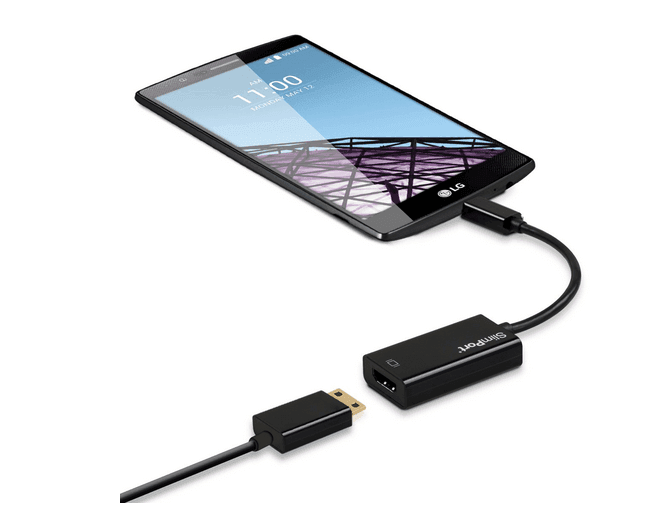
Slimport e MHL também diferem na fonte de alimentação; O primeiro não extraia energia do seu dispositivo, enquanto o último faz, e é por isso que você precisa conectar um cabo de alimentação ao método MHL.
Para usar o SLIMPORT, você precisará de um dispositivo compatível, adaptador ou cabo Slimport (dependendo do seu dispositivo), exibir com HDMI, VGA, DisplayPort e DVI, além de um cabo de vídeo.
Conecte o adaptador Slimport ao seu telefone e conecte -o à sua TV usando o cabo certo e você pode ver sua tela na sua TV.
Transmita com um aplicativo DLNA
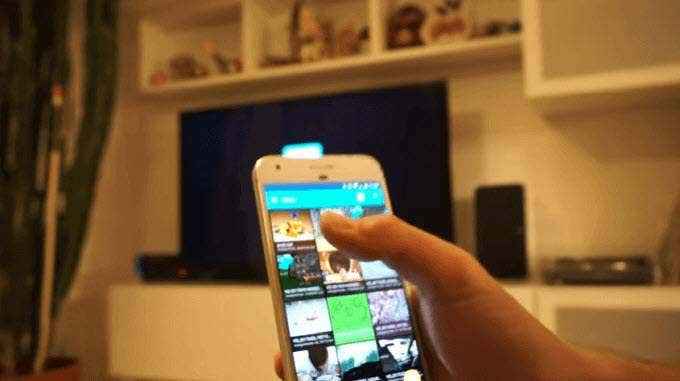
Se o uso de cabos não funcionar para você, use um aplicativo DLNA para conectar seu telefone ou tablet à sua TV.
O DLNA é um protocolo de streaming suportado pela maioria das TVs conectadas à Internet através do qual você pode transmitir arquivos de mídia para sua TV a partir do seu telefone ou tablet, desde que os arquivos não tenham recursos de DRM.
Alguns bons aplicativos DLNA que você pode usar incluem Localcasts, que é gratuito, ou Allcast e transmitem seus arquivos de mídia para um dispositivo DLNA.
Conecte -se com a Samsung Dex

A conectividade DEX funciona com os aparelhos Samsung S8 ou mais recentes, e o Samsung Galaxy Tab S4. No entanto, para S8, nota 8, S9 e S9+, você precisa de uma doca, cabo de alimentação para carregar o telefone e a doca, o cabo HDMI e uma TV com uma entrada HDMI para usar a conectividade DEX.
Outros dispositivos Samsung, como o Note 9 e o Galaxy Tab S4 ou os modelos mais recentes, apenas exigem um cabo Tipo C para HDMI para entrar no modo DEX e o modo de desktop dex, respectivamente.
iOS - Usando um cabo de raios

Esse processo é semelhante a conectar seu telefone Android ou tablet à TV via USB, exceto que você precisará de um cabo de raios, que difere do seu modelo de iPhone.
A maioria das pessoas tem um iPhone 5 ou mais recente com um conector de raios, mas para saídas HDMI ou conexões VGA, você precisa de um adaptador AV digital Lightning ou um adaptador Lightning to VGA, respectivamente.

Para iPads, todos os modelos usam o cabo Lightning para iOS para conexões de TV, exceto o iPad 3 ou mais, use o cabo de 30 pinos, mas você escolherá um adaptador Digital AV ou VGA, dependendo da entrada da sua tela.
Existem muitos cabos de terceiros, mas a maioria deles não funciona se você quiser assistir a serviços de streaming de vídeo como Netflix ou Hulu, ou vídeo sob demanda como DirecTV ou Comcast Xfinity. Eles não têm HDCP (proteção de conteúdo digital de alta largura de banda), que protege contra piratas capturando o conteúdo.
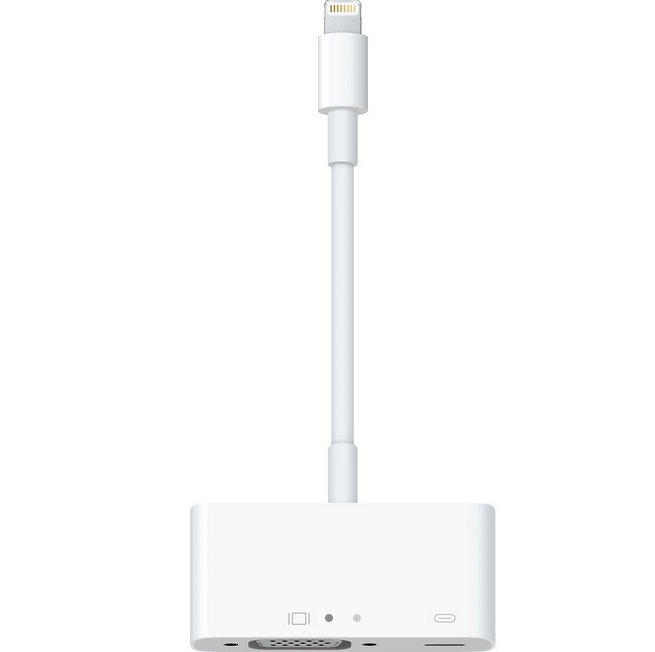
Conecte o adaptador e conecte a saída de vídeo à sua TV e sua tela refletirá para a tela. Lembre -se de conectar a extremidade USB do cabo ao adaptador e a outra extremidade a uma fonte de energia, pois ele precisa ser carregado para jogar.
Observação: O adaptador AV digital para dispositivos iOS vem em dois modelos, servindo a propósitos diferentes. Um conecta seu iPhone ou iPad a uma TV com saída HDMI, enquanto o adaptador VGA se conecta aos periféricos compatíveis com VGA, por isso certifique-se de escolher a versão certa.
Conecte -se com um aplicativo DLNA
Como o Android, você pode conectar seu dispositivo iOS à TV habilitada para a Internet usando aplicativos DLNA para transmitir mídias como vídeos ou música. Para vídeos e músicas compradas na iTunes Store, você não poderá usar um aplicativo DLNA para transmitir conteúdo com restrições de DRM.
O bom de usar um aplicativo DLNA é que ele ainda encontrará mídia em outros dispositivos como o seu computador e configure o streaming para o seu console de jogo, TV ou outro PC sem ter que converter um vídeo ou instalar codecs especiais para que ele funcione.
Conclusão
Embora o método de conectar seu telefone ou tablet à sua TV via USB varie com base no dispositivo, na conexão e na entrada, não é muito difícil quando você sabe o que é necessário e como configurá -lo.
- « Como portar para a frente sem abrir a porta para hackers
- Como remover malware do seu site WordPress »

